Hỗ trợ
Cách tải giấy nộp tiền thuế trên hệ thống Thuế điện tử
Hướng dẫn cách tải giấy nộp tiền thuế trên hệ thống Thuế điện tử
Bước 1: Bạn truy cập vào trang web thuedientu.gdt.gov.vn Sau đó vào phân hệ Doanh nghiệp. Sau đó vào Đăng nhập (lưu ý bạn phải đăng nhập bằng tài khoản MST-QL). Sau khi đăng nhập thành công bạn vào Nộp Thuế (1) và bấm vào Tra cứu giấy nộp tiền (2)

Bước 2: ở dòng Ngày lập GNT từ ngày, bạn chọn ngày đã lập giấy nộp tiền (3). Nếu bạn không nhớ chính xác ngày lập giấy nộp tiền thì bạn có thể chọn thời gian trước ngày đó. Sau khi chọn ngày xong bạn bấm vào Tra cứu (4)

Bước 3: Danh sách giấy nộp tiền hiện ra. bạn đưa chuột kéo thanh ngang về phía tay phải (5) và bạn sẽ nhìn thấy chữ Tải về, lúc này bạn bấm chuột vào chữ Tải về (6) để tải giấy nộp tiền về.

Sau khi bạn tải giấy nộp tiền về máy tính bạn mở lên để xem, lưu ý là máy tính của bạn phải cài đặt phần mềm đọc file XML iTaxviewer . Nếu chưa cài đặt phần mềm đọc file XML iTaxviewer thì khi bạn mở tờ giấy nộp tiền lên xem thì sẽ bị lỗi không đọc được, do đó bạn phải tiến hành cài đặt phần mềm trước thì mở lên mới xem được.
– Trường hợp bạn chỉ tra cứu, xem thông tin giấy nộp tiền. Ở cột Số giấy nộp tiền bạn bấm chuột vào để mở xem giấy nộp tiền

Như vậy mình đã hướng dẫn các bạn cách tra cứu tải và xem giấy nộp tiền trên hệ thống thuế điện tử